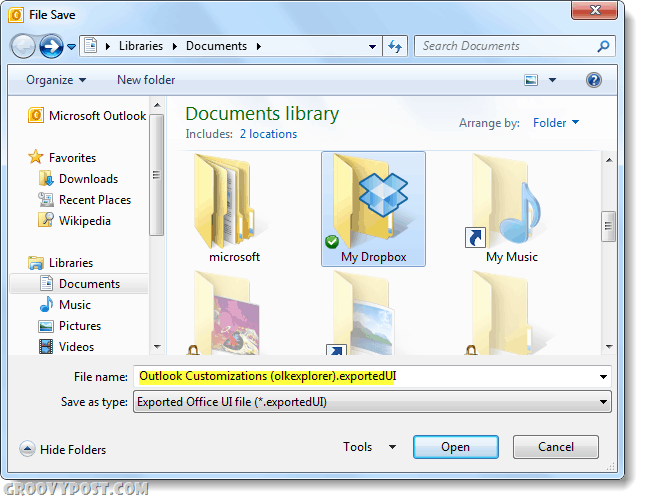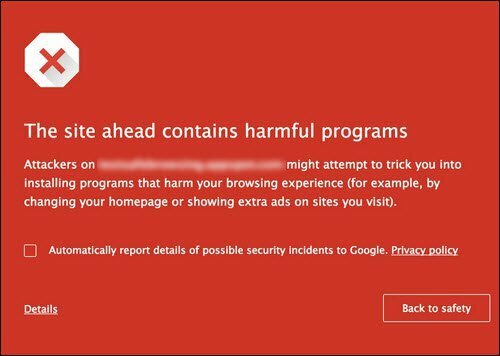Kako uporabiti "Go-Google" z vašim malim podjetjem
Google Googlove Aplikacije Serija Go Google / / March 18, 2020
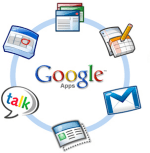 Če poskušate upravljati majhno in srednje veliko podjetje ali neprofitno, je zadnja stvar, ki jo morate skrbeti približno je osnov tehnologije, kot so e-pošta, klepet, koledar, skupna raba dokumentov itd… Ali morda vaš 1 človek (ali ženska) vojska in samo želite imeti e-poštno sporočilo @domain. Ko bi le obstajala preprosta, BREZPLAČNA, stabilna in varna storitev, ki pravkar deluje!
Če poskušate upravljati majhno in srednje veliko podjetje ali neprofitno, je zadnja stvar, ki jo morate skrbeti približno je osnov tehnologije, kot so e-pošta, klepet, koledar, skupna raba dokumentov itd… Ali morda vaš 1 človek (ali ženska) vojska in samo želite imeti e-poštno sporočilo @domain. Ko bi le obstajala preprosta, BREZPLAČNA, stabilna in varna storitev, ki pravkar deluje!
O ja, Google Apps! Google je premagal "Pojdi na Google"Bobni zadnji dve leti in po tem, ko sem sam uporabljal storitev tako dolgo, se mi zdi verjetno, da je čas, da napišem nekaj groovyPost-a o storitvi pojasnilo, kako deluje in zakaj bi ga lahko majhno in srednje veliko podjetje preverilo, preden najameš tega otroka na lokalni šoli za vzdrževanje IT oddelek.
Kot sem že omenil, če želite "Pojdi na Google", V enem članku res ne morem vsega pojasniti, tako da bo to moje najprej članek v seriji, ki razlaga:
- Kaj je Google Apps?
- Zakaj naj ga uporabljam?
- Koliko me bo to stalo?
- Kako dobim nastavitev google Apps in ustvarim račun za svojo domeno?
Kako preseliti svojo e-poštno storitev v Google Appsje drugi članek v moji seriji, tako da, ko ste končali tukaj, ne pozabite preveriti mojega drugega članka. Glede na to naj se poglobimo v to, kaj je Google Apps!
Google Apps, kot pravite? Kaj je to?
Spodnja črta, Google Apps je Googlov odgovor na paket Microsoft Office Suite + E-pošta + Sharepoint, za katerega vsi gostujejo prost v oblaku (ali 50 USD na uporabnika na leto za premier storitev). Ima preprost vmesnik, tako da se lahko celo majhno podjetje s tremi zaposlenimi dvigne in deluje z malo, da nima podpore za IT.
Posodobitev: Pravkar sem končal pisanje 2. dela za to serijo - Pojdite na Google 2. del, Zagotavljanje e-pošte
Sliši se zanimivo? Tu je popoln odgovor ...
Google Apps je gostitelj (v oblaku) aplikacijske platforme, ki jih ponuja Google (Predstavljaj si to) ki zagotavlja osnovne IT storitve za vaše ime domene (yourbiz.com) zastonj. Google ponuja več različnih različic izdelka, da bi poskusil ciljati na različne sektorje posel, vlada, izobraževanje in neprofitni. Vsi ponujajo enake osnovne storitve: E-naslov, Koledar, Ustvarjanje in skupna raba dokumentov, Klepet in Centralizirano upravljanjevendar se cena razlikuje BREZPLAČNO (Izobraževalna in standardna izdaja) do 50 USD na uporabnika letno (Vladna in premier izdaja) od vlad. in Premier izdaje ponujajo dodatne naprednejše funkcije, ki jih potrebujejo večje družbe.
Standardna izdaja Google Apps, kaj dobite z BREZPLAČNO različico:
- Največ 50 uporabnikov
- E-poštni naslov podjetja (Blagovno znamko z vašim domenskim imenom)
- Dostop do e-pošte s pomočjo običajnega spletnega odjemalca GMAIL, Outlook prek iMAP-a ali POP
- Osebni in skupni koledar podjetij
- Podjetniški klepet
- Ustvarjanje in skupna raba dokumentov z Google Dokumenti (Googlova različica Excela, Worda + njihova različica skladišča dokumentov Microsoft Sharepoint itd.)
- Google Spletna mesta (Googlova različica Sharepoint-a)
- Centralni upravljalni vmesnik
IN… po navedbah več objav v Googlu, za dostop boste lahko uporabljali tudi svoje račune za Google Apps na desetine Googlovih storitev izven osnovnega nabora sporočanja in sodelovanja, kot so spletni albumi Picasa, Blogger, bralnik, Google Voice itd ...
Zvočno groovy? Želite preizkusiti? Popolno! Tvoj branje pravi članek! Samo sledite preprostemu koraku po koraku spodaj in vas bom vodil skozi prvi postopek prijave in registracije domene pri Googlu. V naslednjih člankih bom v naslednjih dneh razložil tudi, kako prerezati e-poštne strežnike, ustvariti uporabniške račune in vse druge osnove, zato se prepričajte, da so v nadaljevanju navedeni nadaljnji članki!
Kako se prijaviti in pojdi na Google s standardno izdajo Google Apps
1. korak - Registrirajte svojo domeno v storitvi Google Apps
Pojdi do: http://google.com/apps in KlikniteNauči se več pod Google Apps for Business
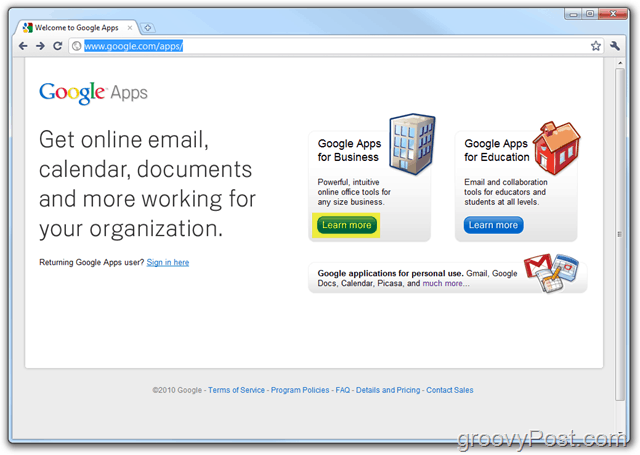
2. korak
Kliknite the Izdaje aplikacij spustite se potem KlikniteStandardno
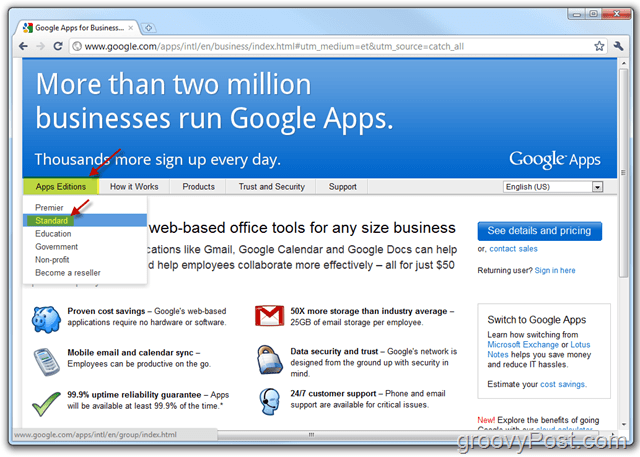
3. korak
KlikniteZačeti Gumb
Opomba: tukaj lahko vidite nekaj razlik med standardno in premierno različico Google Apps. Za začetek priporočam, da se držite programa Standard, saj je 1: BREZPLAČNO in 2: BREZPLAČNO ter 3: Kasneje enostavno nadgraditi na Premier Edition.
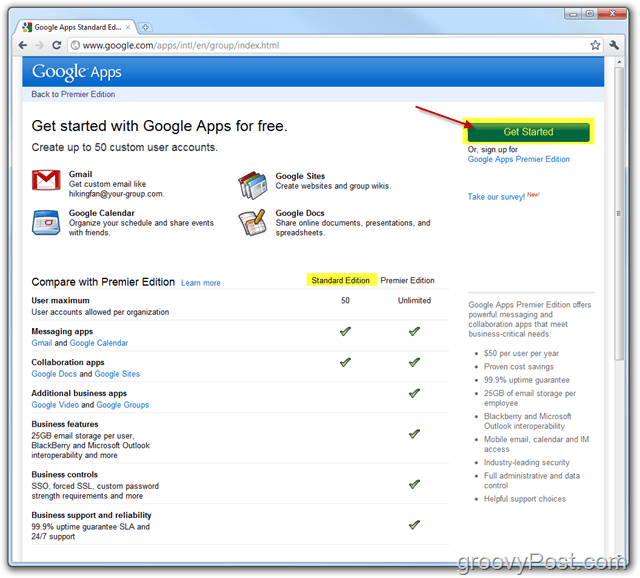
4. korak
Izberite Metka Skrbnik: To domeno imam v lasti ali jo nadzorujem torej Vnesite v Domena v škatli. KlikniteZačeti ko je dokončana.
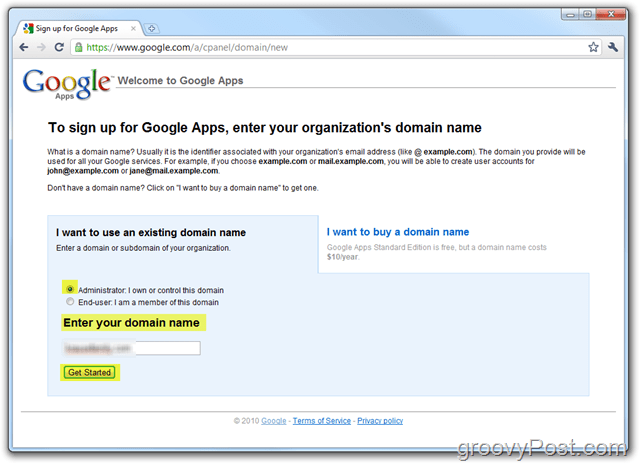
5. korak
Izpolnite vse potrebno polja in KlikniteNadaljujte ko končate.

6. korak
Ustvarite skrbniški račun, ki bo uporabljen za upravljanje računa / domene za Google Apps. Ko končate, KlikniteSprejmem. Nadaljujte z nastavitvijo.
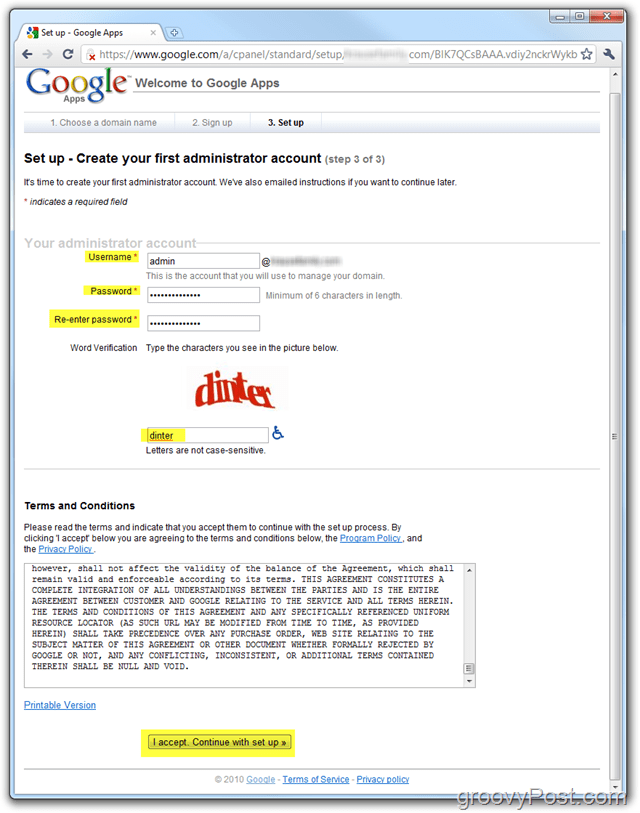
Opomba:
Pogoji, ki jih sprejmete, so dokaj tipični, vendar priporočam, da jih preberete. Če ste podjetje, priporočam, da jih skupaj s sklicevanjem pregledate odvetnika Pogoji storitve GMAIL od tvojega Končni uporabniki se bodo držali tudi teh pogojev. Po hitrem pregledu pogojev je bil to edini odstavek (5.1), ki sem ga moral nekajkrat prebrati, saj še nikoli nisem bil ljubitelj pogojev storitve GMAIL:
5.1 Pogoji za končnega uporabnika. Stranka priznava, da bodo njeni končni uporabniki zavezani pogojem, ki se nanašajo na vsak sestavni del storitve, ki lahko vključuje vendar niso omejeni na (i) Gmail pogoje uporabe (ki se lahko občasno spreminjajo), ki so na voljo na http://www.google.com/mail/help/terms_of_use.html ali takšen URL, kot ga lahko ponuja Google, in (ii) Googlove pogoje storitve (ki se lahko občasno spreminjajo), ki so na voljo na http://www.google.com/terms_of_service.html ali takšen URL, kot ga lahko navede Google; in (iii) dodatne programske politike ali smernice za sprejemljivo uporabo (ki se lahko občasno spreminjajo) na voljo na http://www.google.com/a/help/intl/en/users/terms.html ali takšen URL, kot ga lahko navede Google. Stranka potrjuje, da vsak končni uporabnik storitve soglaša s politiko zasebnosti, ki se nanaša na storitev, ki lahko vključujejo, vendar niso omejeni na pravilnik o zasebnosti Google Apps (ki se lahko občasno spreminja), ki je na voljo ob http://www.google.com/a/help/intl/en/users/privacy_notice.html ali takšen URL, kot ga lahko ponuja Google, in Googlov pravilnik o zasebnosti (ki ga lahko občasno spreminjamo) na voljo na http://www.google.com/privacy.html ali takšen URL, kot ga lahko navede Google. V primeru, da kupec izve za kršitev katerega koli veljavnega pogoja uporabe ali pravilnika s strani končnega uporabnika, se kupec strinja, da (i) takoj obvestiti Google in (ii) nemudoma začasno ukinuti ali ukiniti tak račun končnega uporabnika, razen če se Google pisno dogovori drugače (vključno s E-naslov). Na Googlovo zahtevo bo kupec nemudoma začasno ustavil ali ukinil kateri koli račun končnega uporabnika ali skrbnikov dostop na storitev kot odgovor na kršitev vseh veljavnih pogojev uporabe ali politike s strani končnega uporabnika ali skrbnik. Google si pridržuje pravico po svoji presoji začasno ustaviti ali ukiniti račun končnega uporabnika katerega koli končnega uporabnika.
Ko se strinjate s pogoji, bi moral biti ustvarjen vaš skrbniški račun in morate strpati v Nadzorna plošča Google Apps (Standardna izdaja). Zdaj moramo Googlu potrditi / dokazati, da pravzaprav LASTNO imamo ime domene.
Na tej točki se bo ta Vadnica za navodila začela uporabljati nekoliko tehnično. Poskušal bom razložiti stvari kar najbolje, kar lahko, če boste potrebovali pomoč, boste morda morali zaprositi svojega ponudnika internetnih storitev za pomoč ali kot tehnični prijatelj ALI, objavite prošnjo za pomoč v našem brezplačnem forumu za tehnično podporo.
7. korak - Konfigurirajte račun za Google Apps - standardna izdaja
Na pozdravni plošči Google Apps kliknite Spremeni se
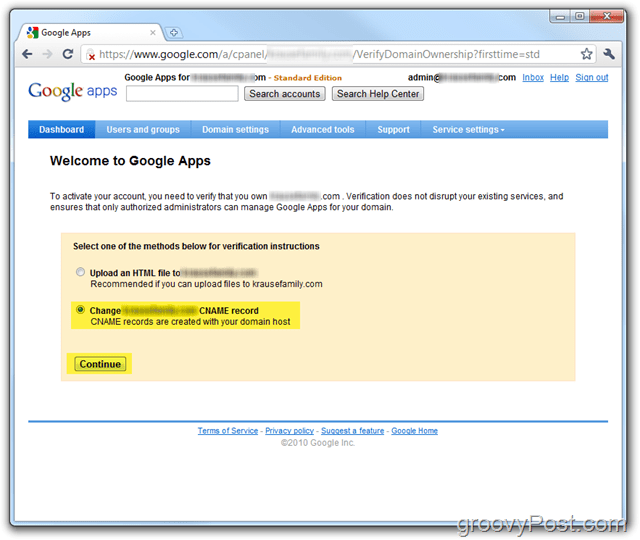
8. korak
Sledite korakom, opisanim v korakih od 1 do 3 do potrditelastništvo in ustvariti the CNAME za vašo domeno. NE kliknite zadnje polje, dokler ne izvedete korakov 1-3 in preverite, ali je bil CNAME pravilno ustvarjen v 4. koraku, kot je prikazano spodaj.
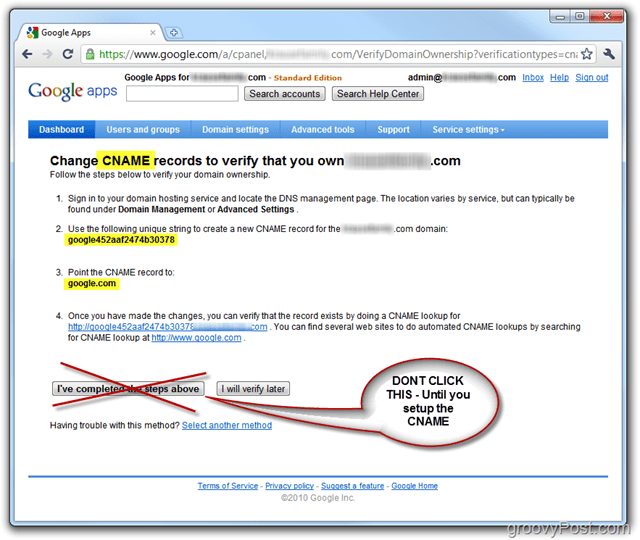
Za svoj Kako naj bom pokazal, kako to storiti s svojim ponudnikom gostovanja domen Dreamhost vendar bodo ti koraki ZAVEDALI odvisno od ponudnika gostovanja. Če potrebujete pomoč, verjetno lahko samo pokličete svojega ponudnika gostovanja in ta vam bo pomagal skozi postopek ali v našo pomoč spustil sporočilo. forum.
9. korak - Ustvarite CNAME za Google Aplikacije za domene, ki jih gosti Dreamhost
Vpiši se na svoje Dreamhostračun in KlikniteUpravljanje domen
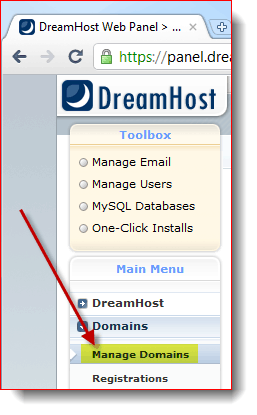
10. korak
Poišči svoje Domena in kliknite DNS
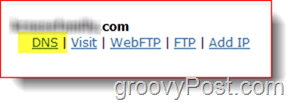
11. korak
Uporaba informacij iz 8. korak zgoraj, izpolnite Ime in Vrednost polja. Bodite prepričani tudi sprememba the Vtipkajte do CNAME. Kliknite
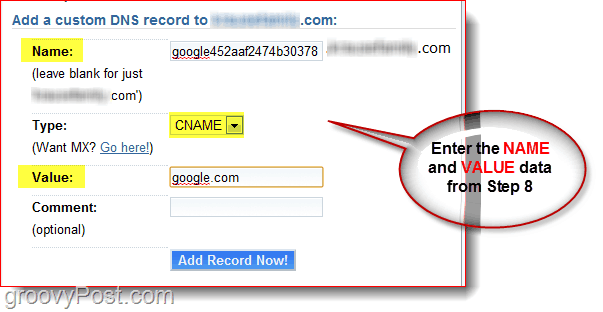
12. korak
Zdaj se vrnite na okno z odprto nadzorno ploščo Google Apps. Kot je prikazano na spodnjem posnetku, kliknite povezavo v 4. koraku in preverite, ali je CNAME pravilno konfiguriran. Če bi bilo tako, bi morali biti preusmerjeni na Google.com.
KlikniteIzvedel sem zgornje korake za nadaljevanje konfiguriranja računa za Google Apps.
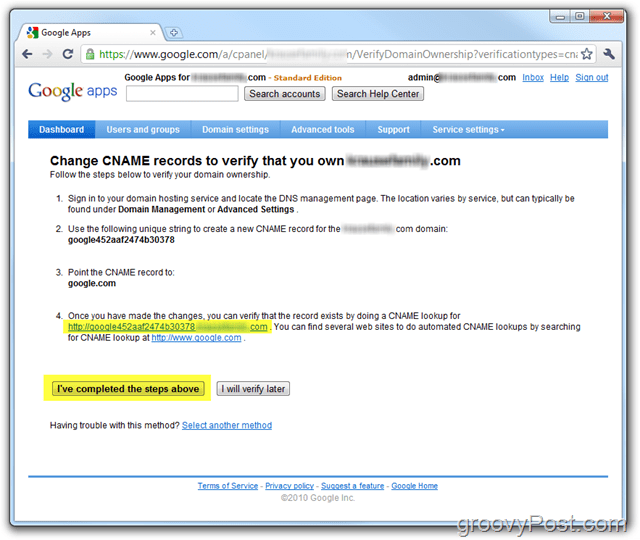
Končano! Na tej točki bi morali biti vaš račun v celoti aktiviran in pripravljen za začetek vklopa vseh različnih storitev, kot so e-pošta, koledar itd…, pa tudi ustvarjanje novih računov!
Korak 13 - Nadaljujte s konfiguriranjem računa za Google Apps
Če želite, lahko kliknete Vodnik za zagon da se prikaže korak za korakom navodila za upravljanje in konfiguracijo Google Apps za vašo domeno. Ceh je veliko boljši kot nekoč in vedno ga lahko najdete na tej lokaciji: Pomoč skrbnika Google Apps.
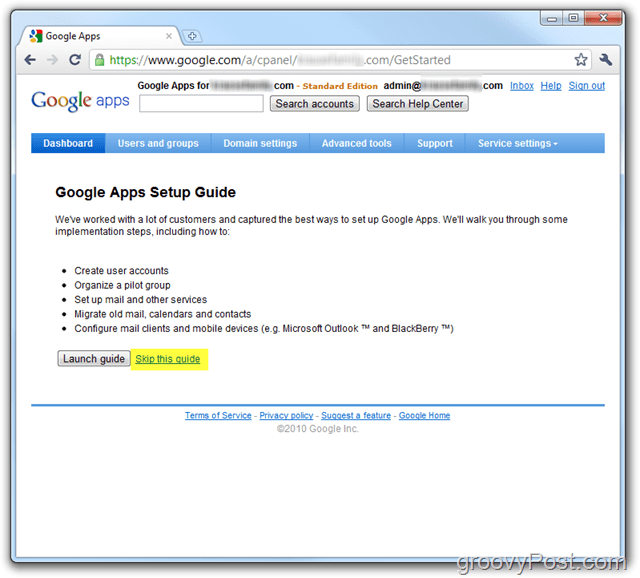
Vodnik za Google Apps bo razložil, kako aktivirati e-poštne storitve in kako nastaviti uporabnike Googlovih aplikacij itd.
Ob tem sem pisal tudi o tem procesu v 2. del mojega Go-serija Google– Kako preseliti svoj e-poštni sistem v Google Apps. Ne pozabite pogledati, ko se potopim globoko v naslednjo fazo "google"!
Vprašanja? Komentarji? Kot vedno spusti spodaj v komentarjih in se pridruži razpravi!